Kho Kiến Thức
Cách đăng nhập 1 tài khoản Zalo trên 2 thiết bị điện thoại
Cách đăng nhập Zalo trên 2 điện thoại như làm sao? Hãy đọc bài viết sau đây của Web để bạn tham khảo cách đăng nhập 1 tài khoản Zalo trên 2 thiết bị điện thoại nhé!
Cách đăng nhập Zalo trên 2 điện thoại
Điện thoại số 1 đăng nhập trên phần mềm
Đầu tiên, bạn hãy vào Zalo trên điện thoại số 1, sau đó nhấn Đăng nhập rồi triển khai nhập số điện thoại và nhập mật khẩu. Tiếp theo, bạn nhấn dấu mũi tên ở góc phải đặt đăng nhập vào tài khoản Zalo của mình.
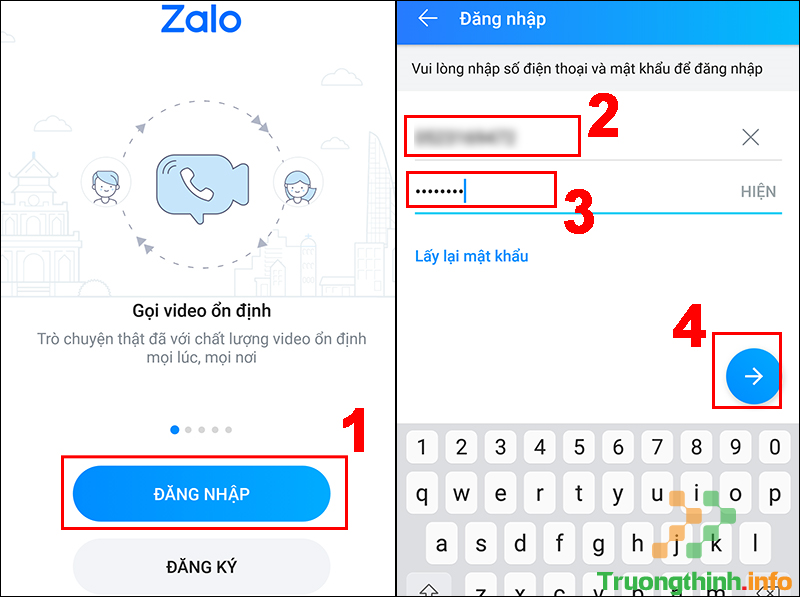
Điện thoại số 2 đăng nhập trên web
Bước 1: Tại trình duyệt Google Chrome, bạn hãy vào 1 trang web bất kỳ (ở đây Chúng Tôi vào trang chính là google.com). Sau đó, bạn chọn biểu tượng dấu ba chấm rồi chọn Trang web cho máy tính .
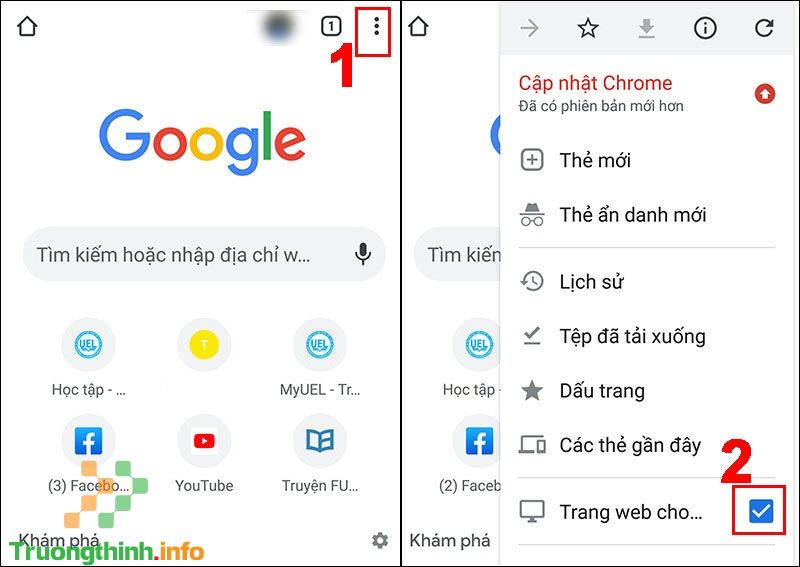
Bước 2: Bạn hãy gõ cụm từ ” chat.zalo.me ” và chọn kết quả Zalo Web đầu tiên. Sau đó, bạn cũng đều có thể tùy ý chọn lựa cách đăng nhập vào Zalo với con số điện thoại hoặc mã QR. Ví dụ, Chúng Tôi sẽ chọn lựa cách đăng nhập với số điện thoại, bạn nhập số điện thoại và mật khẩu rồi chọn Đăng nhập với mật khẩu là xong nhé.
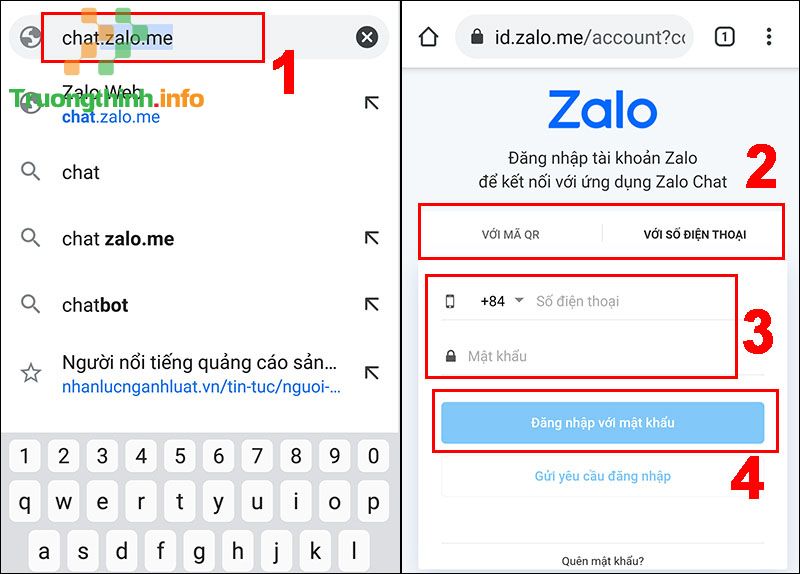
> > > Xem thêm: Cách đăng nhập Zalo bằng mã QR đơn giản, mau chóng
Cách đăng nhập Zalo trên 2 máy tính
Máy tính số 1 đăng nhập trên phần mềm
Bước 1: Vào phần mềm Zalo Desktop trên máy tính. Sau đó, bạn nhập số điện thoại và mật khẩu, nhập mã kiểm tra rồi bấm vào Đăng nhập với mật khẩu .
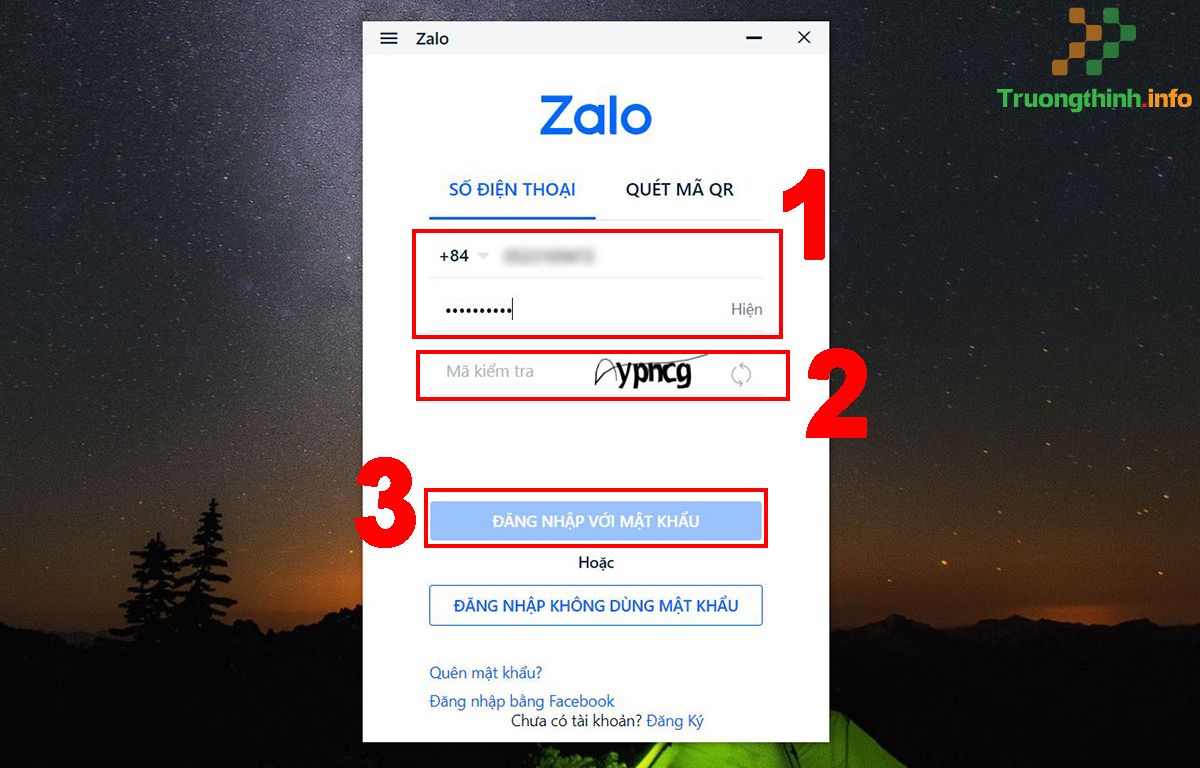
Bước 2: Tiếp theo, bạn hãy xác nhận tài khoản Zalo của mình bằng phương pháp đánh dấu vào tên 3 tài khoản Zalo đã gửi tin nhắn với mình, sau đó nhấn nút Trả lời .
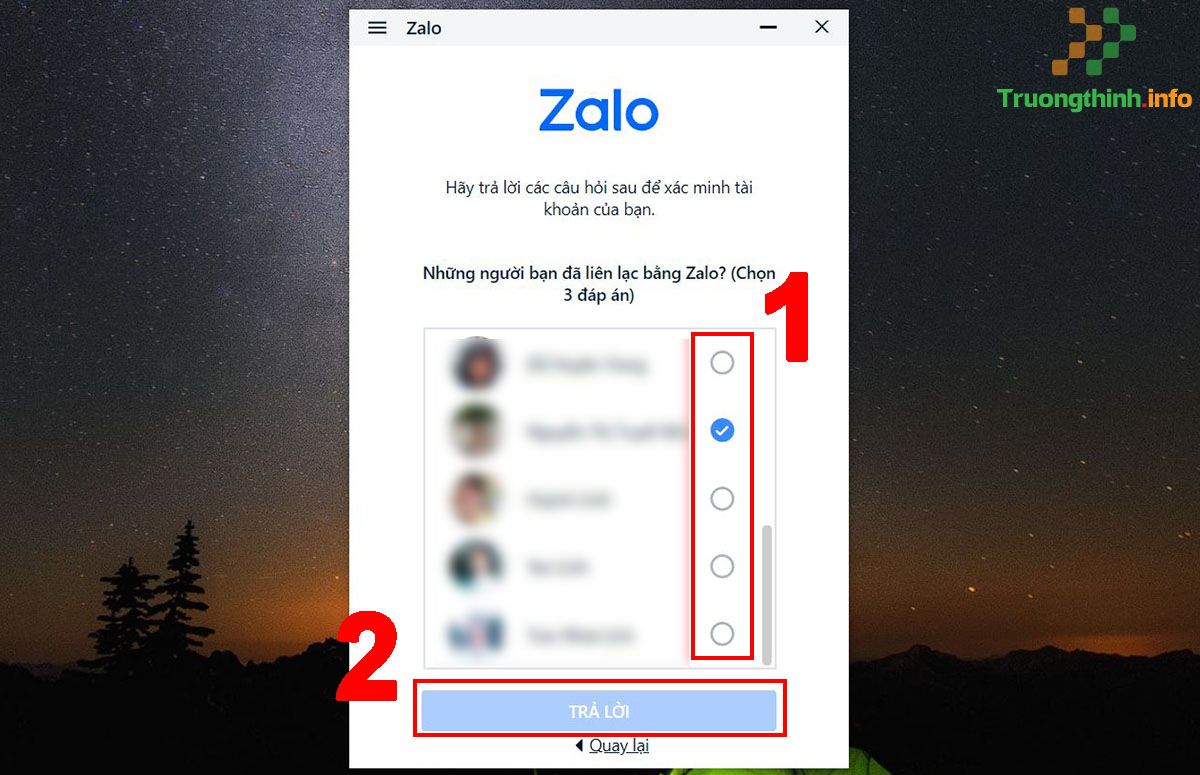
> > > Xem thêm: Hướng dẫn cách đăng nhập Zalo trên máy tính đơn giản, nhanh chóng
Máy tính số 2 đăng nhập trên web
Bước 1: Bạn hãy vào trình duyệt web của Zalo TẠI ĐÂY . Sau đó, bạn nhập số điện thoại và mật khẩu tài khoản Zalo của bạn rồi chọn Đăng nhập với mật khẩu .
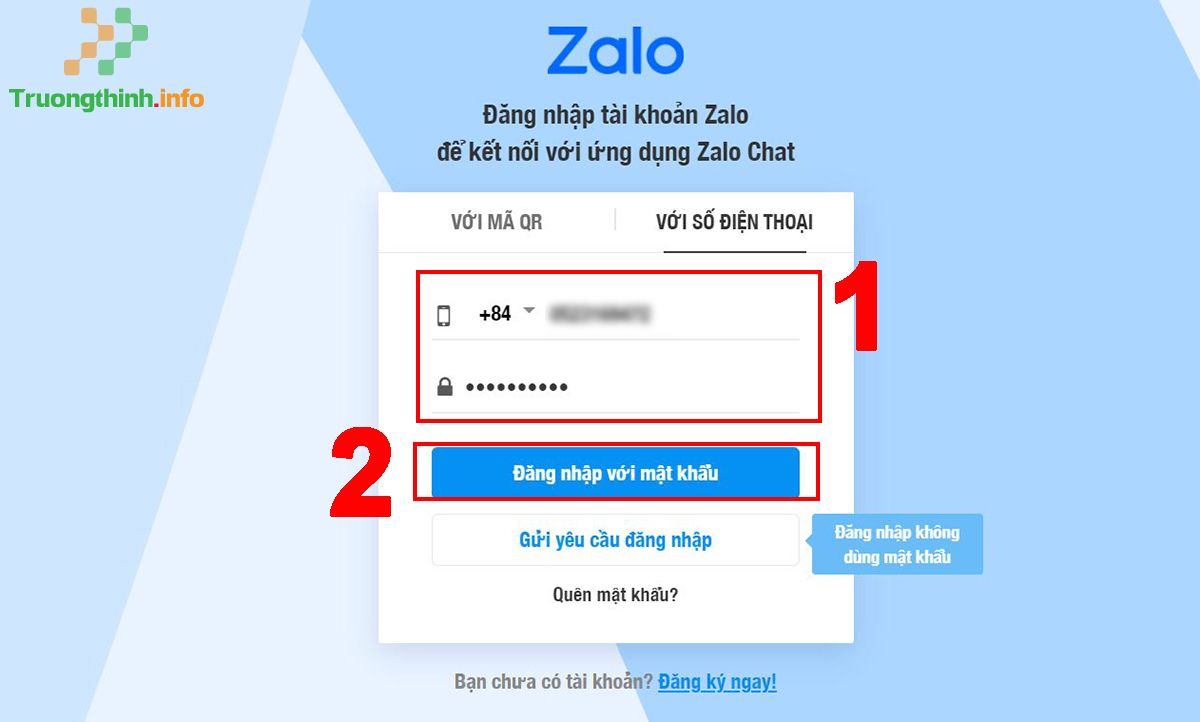
Bước 2: Bạn hãy chọn hình ảnh theo yêu cầu xác thực rồi nhấn nút Xác thực là xong nhé.
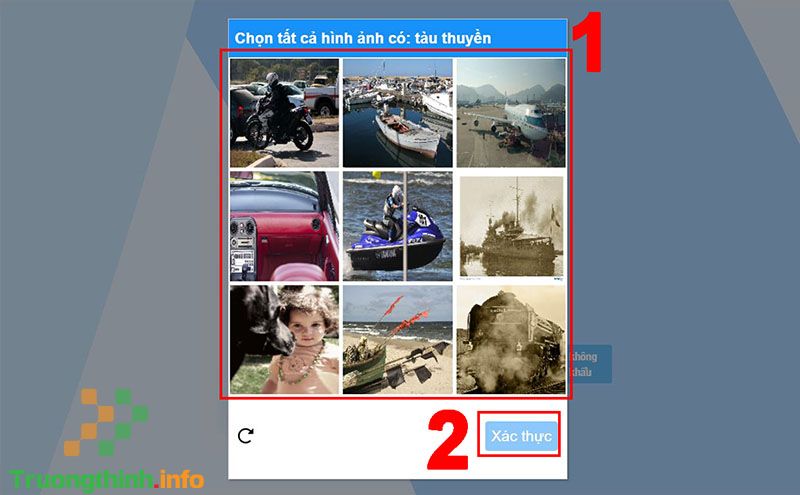
> > > Xem thêm: Cách đăng nhập, đăng xuất, sử dụng chat.zalo.me trên điện thoại, máy tính
Trên đây là cách đăng nhập 1 tài khoản Zalo trên 2 thiết bị điện thoại mà Chúng Tôi muốn chia sẻ đến bạn. Hy vọng, những tin tức vừa rồi là có ích đối với bạn. Đừng quên đều đặn ghé Web để cập nhật nhiều thông tin hữu ích bạn nhé. Cảm ơn các bạn đã đoái hoài theo dấu bài viết!
> > > Xem thêm:
- Cách gửi định vị qua Zalo đơn giản, chuẩn xác nhất
- Cách tạo và quét mã QR trên Zalo cực dễ
- Cách xuống dòng trong Zalo trên điện thoại, máy tính ra sao?
- Cách đồng bộ tin nhắn Zalo trên điện thoại và máy tính
- Cách đăng nhập Zalo bằng web trực tiếp trên Google
Nếu bạn có nhu cầu mua các sản phẩm đồ gia dụng, điện máy – điện lạnh, thiết bị văn phòng, y tế & sức khỏe, thiết bị số – phụ kiện… thì bạn hãy truy cập website Web để đặt hàng online, hoặc bạn cũng có thể có thể liên hệ đặt mua trực tiếp các mặt hàng này tại:
cách đăng nhập zalo trên 2 điện thoại, 1 zalo có thể đăng nhập 2 điện thoại không, có thể đăng nhập zalo trên 2 điện thoại, cách đăng nhập zalo trên 2 thiết bị, cách đăng nhập zalo trên 2 điện thoại cùng lúc, cách đăng nhập zalo trên 2 máy
Nội dung Cách đăng nhập 1 tài khoản Zalo trên 2 thiết bị điện thoại được tổng hợp sưu tầm biên tập bởi: Trường Thịnh Group. Mọi ý kiến vui lòng gửi Liên Hệ cho truongthinh.info để điều chỉnh. truongthinh.info tks.





 Cần báo giá nhanh? Gọi
Cần báo giá nhanh? Gọi